MFC-J6545DW(XL)
FAQ et Diagnostic |
Charger du papier photo dans le bac à papier 1
- Si le paramètre [Vérifier papier] est réglé sur [Activ] et que vous retirez le bac à papier de l'appareil, un message s'affiche sur l'écran ACL et vous demande si vous souhaitez modifier le type et le format de papier.
- Lorsque vous chargez un format de papier différent dans le bac, vous devez modifier le paramètre de format de papier sur l'appareil ou sur l'ordinateur.
L'appareil peut ainsi charger automatiquement le papier depuis le bac approprié si la sélection automatique de bac a été configurée sur l'appareil ou le pilote d'imprimante.
- Si le volet du support papier (1) est ouvert, fermez-le puis fermez le support papier (2).

- Retirez le bac à papier complètement de l'appareil comme indiqué par la flèche.

- Effectuez l’une des opérations suivantes :
- Si vous chargez du papier Photo L (3,5 x 5 po)/(9 x 13 cm) dans le bac à papier, soulevez la butée du papier Photo L (1).
- Si vous chargez du papier Photo (4 x 6 po)/(10 x 15 cm) dans le bac à papier, soulevez la butée du papier Photo (2).
- Si vous chargez du papier Photo 2L (5 x 7 po)/(13 x 18 cm) dans le bac à papier, soulevez la butée du papier Photo 2L (3).
Appuyez avec précaution sur les guides de largeur du papier et faites-les coulisser (4) pour les adapter au format du papier.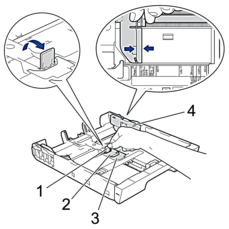
- Chargez 20 feuilles de papier photo maximum dans le bac à papier, face imprimée vers le bas.Des bourrages papier peuvent se produire si vous chargez plus de 20 feuilles de papier.
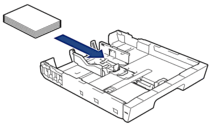
- Ajustez avec précaution les guides-papier (1) pour les adapter au papier.Assurez-vous que les guides-papier touchent les bords du papier et que le papier est bien posé à plat dans le bac.

- Poussez lentement le bac à papier jusqu'à ce qu'il soit complètement introduit dans l'appareil.
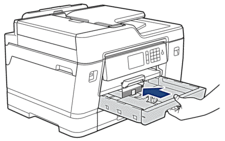
- IMPORTANT
-
Ne poussez PAS le bac à papier dans l'appareil avec force ou de manière rapide. Ceci pourrait provoquer des bourrages papier ou des problèmes d'alimentation du papier.
- Tirez le support papier jusqu'à ce qu'il se verrouille en place.
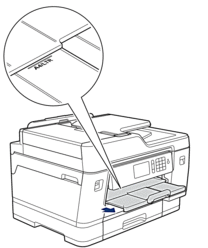
- Modifiez le paramètre de format du papier dans le menu de l'appareil, si nécessaire.
Remarques sur le contenu
Pour nous aider à améliorer notre soutien, veuillez nous faire part de vos commentaires ci-dessous.
